シニアはLINEはパソコンでやろう!

シニアはLINEはパソコンでやろう!
私はiPhoneスマホを持っており、LINEで家族や友人と時々やりとりをしています。
写真や動画、PDFや参照サイトなども簡単に送れて既読が分かるなどメールより使いやすいです。
私の娘が家族グループを作ってくれて家族皆んなに一斉連絡できるなど、LINEは機能が豊富で大変便利です。

しかし高齢者の私にはスマホの小さい画面からから文章を打ち込むのは苦痛です。
若い人のスマホからの文字打ち込みは素晴らしく早く、かつ、片手であっという間に入力完了し送信します。羨ましい職人技です。
私は最近小さい文字が見えにくくなり、メガネを掛けたり外したり、スマホを近づけたり遠ざけたり、両手で持って打ち込んだり、
と大変でやっておれません!
なにより、パソコンのKB操作になれている私には、スマホの文字入力は面倒くさい!限りです。
私はKBでの日本語はローマ字入力が主ですが、スマホもローマ字入力はありますが、数字や記号は画面切り替えが必要ですし、
大文字/小文字も画面切り替えが必要です。
絵文字やスタンプなどは余り使わないのですが、偶に孫にLINEするときは絵文字を使いたくなりますが絵文字を探すため画面切り替えますが
良さそうなスタンプを探している間に文字入力画面に戻れなくなってしまいます。
また、もっと長い文章で色々と伝えたいのですがスマホでは文字入力に疲れてしまい、
「えい、もういいや」と伝えたいことを端折ってしまいます。
参考になるサイト情報のURLなどを貼り付けて送りたいのですが、スマホでは長いURLをLINEにコピペするのも慣れてなく
時間が掛かります。
スマホにもっと慣れたらいいのよ!と言われそうですが、若い人のように「スマホ命」ではないし、
毎日スマホでLINEやメールをすることもありません。
なんと言っても「シニアはパソコン派」です。
そこでシニアは慣れているパソコンでLINEをやりましょう!!
パソコンLINEで長い文章を悠々と吟味した文面を打ち込み、時には写真やPDFを付けて若い連中に送ってやりましよう。
そうです。LINEはパソコンでも使えるのです。
もちろん、スマホとパソコンの両方で使えてデーターは共有されますので
外出時は仕方ないから帰りの電車などでスマホの小さい画面から練習のつもりで短い文章でLINEメールをしましょう!
パソコンでLINEを使う方法はネットで検索するといっぱいでてきますが、次のサイトがシニアには簡潔で要点が書いてあり
一番分かりやすいかと思います。
LINEをパソコンで使うやり方の分かりやすい説明のサイト
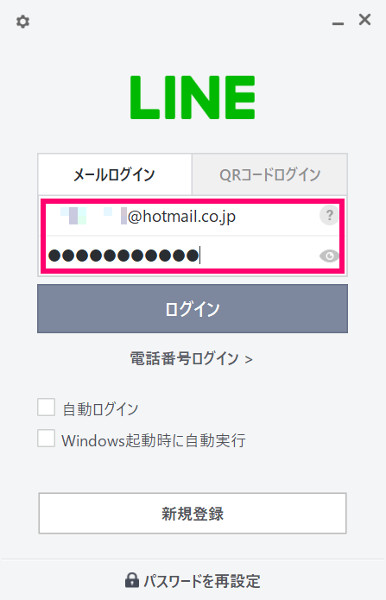
PC版LINEをダウンロードして使うときに注意するポイントは
・ログインの方法は「メールアドレス」でログインする方法と、「QRコード」でにログインする方法がありますが、
私は「QRコード」にはなじんでいないので、「メールアドレス」でログインしました。その方が簡単です。
但し、スマホでLINEをダウンロードしてユーザー登録した時に、LINEにメールアドレスを登録していない場合は、予め
スマホのLINEで「設定」から「アカウント」を開き、「メールアドレス」の欄をタップしてアドレスを登録してください。
【ご注意!】
1)PC版LINEのログイン方法には、「メールログイン」「QRコードログイン」のほかに「電話番号ログイン」があります。
が、シニアは面倒なので、電話番号なら分かっているからと、「電話番号ログイン」をしてしまうことがあります。
「電話番号ログイン」はしないこと!
「電話番号ログイン」は「PC版LINEで新規アカウントを作成する」という意味になります。
⇒すでにスマホのその電話番号でLINEアカウントを作成していると思いますので、
「電話番号ログイン」をしてしまうと、今までその電話番号を使用したスマホの作成済みのアカウントが消えてしまい、
スマホLINEでやりとりしたメール内容やお友達リストも消えてしまうことがあるので注意してください。
2)PC版LINEで文章を入力し、改行のつもりでENTERキーを押すと送信されてしまいますので注意が必要です。
改行する場合はShift+ENTERで行います。
私も時々Shift+ENTERを忘れて文章の途中で送信してしまうことがあります。な~に、続きをもういちど入力して送ればよいのです。


